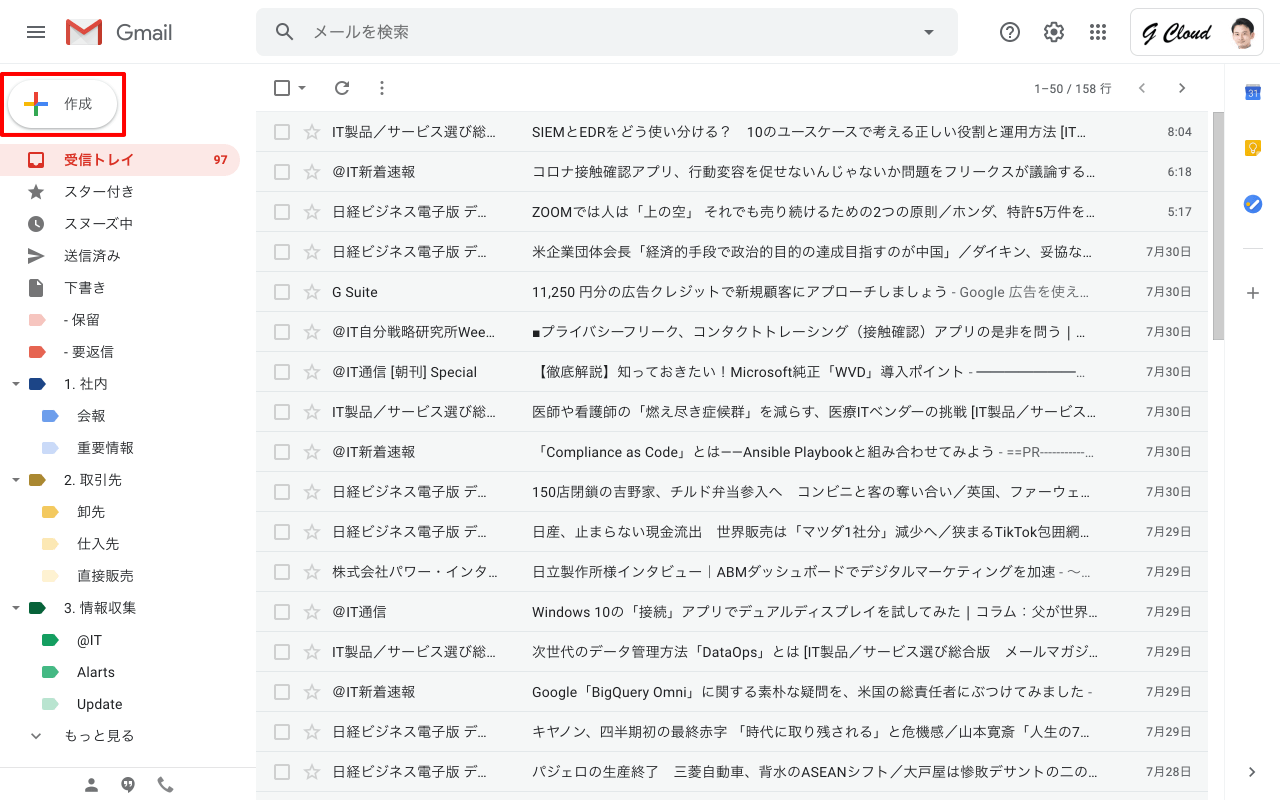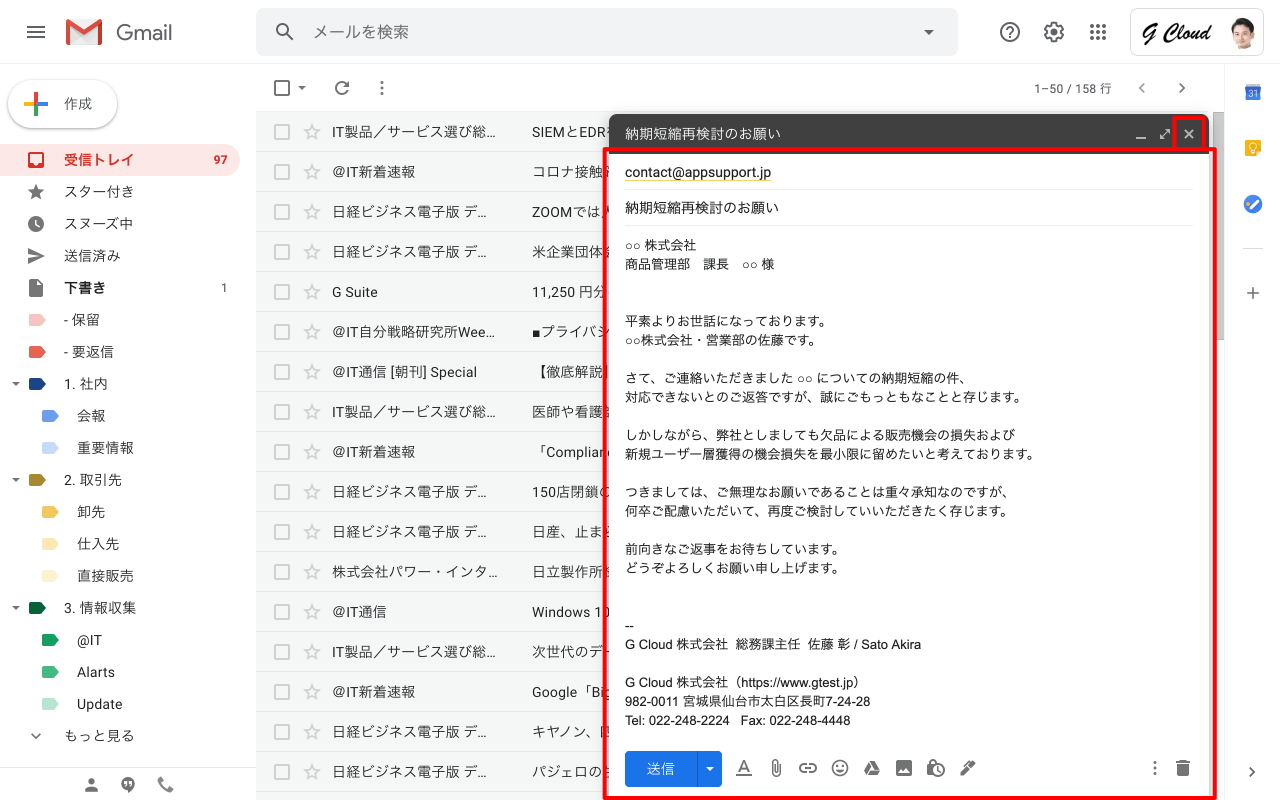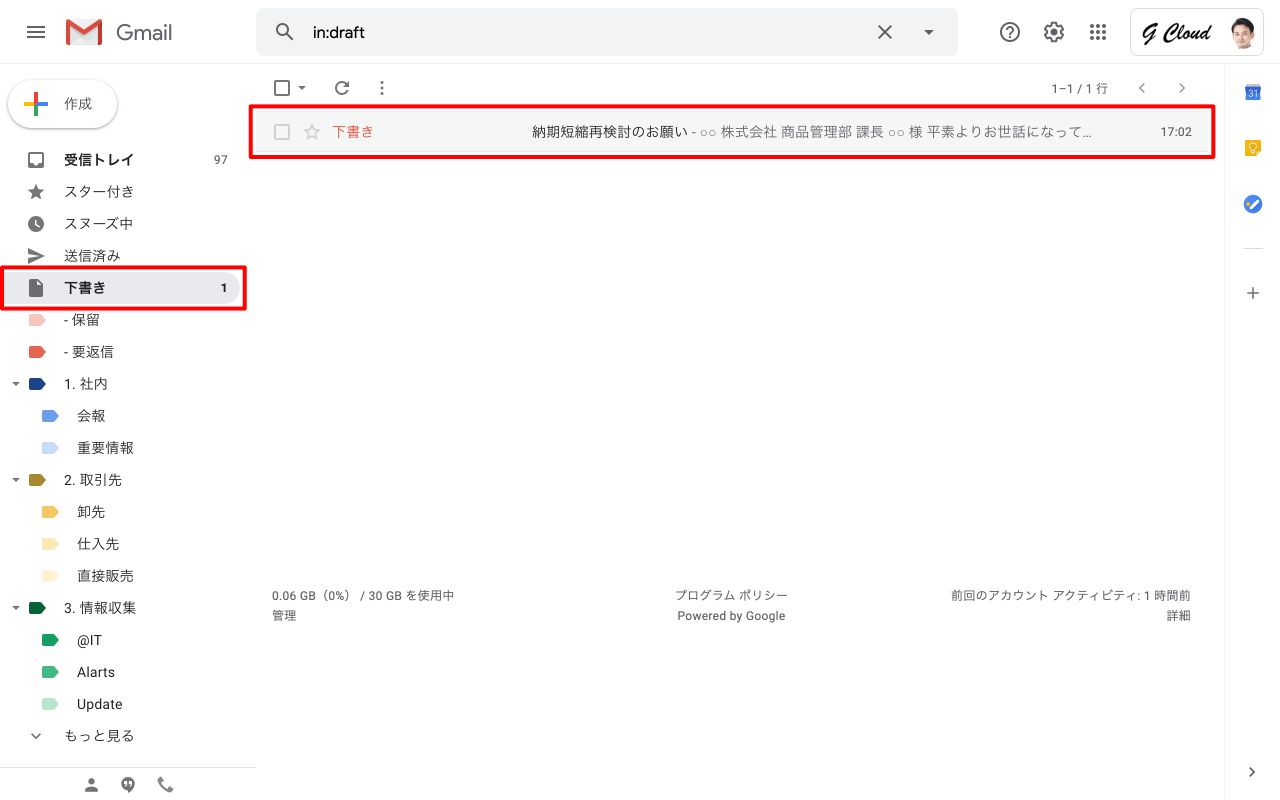Gmail では書きかけのメールを一時的に保存したり、作成した定型文書(挨拶状など)を下書きとして保存しておくことが可能です。下書きは、数分ごとに自動で保存されるため、作成中のメッセージを失う心配はありません。
1. 新規メール作成画面を表示
Gmail 画面左上にある[作成]ボタンをクリックして新規メール作成画面を表示します。
2. 宛先、件名、本文を入力
宛名、件名、本文の各項目に入力します。メールは下書きとして編集の都度、自動保存されます。メールの編集後もしくは編集途中に、新規作成画面右上の[☓]をクリックすると新規作成画面は閉じられ、メールは「下書き」ラベルに移動します。
3. 下書きのメールを編集
Gmail 画面左の[下書き]ラベルをクリックして下書きのメール一覧を表示して、編集したいメールをクリックすることで編集することが可能です。
Google Workspace セットアップ&サポート > Google Workspace の使い方 > Gmail > メールの下書きを保存、編集する